“บุคคลนี้ไม่พร้อมใช้งานบน Messenger” หมายความว่าอย่างไร

เรียนรู้เกี่ยวกับสถานการณ์ที่คุณอาจได้รับข้อความ “บุคคลนี้ไม่พร้อมใช้งานบน Messenger” และวิธีการแก้ไขกับคำแนะนำที่มีประโยชน์สำหรับผู้ใช้งาน Messenger

WhatsApp นำเสนอวิธีที่สนุกในการโต้ตอบกับเพื่อนของคุณในกลุ่ม คุณสามารถใช้แบบสำรวจใน WhatsAppเพื่อรับสายว่าจะดูภาพยนตร์เรื่องไหน ร้านกาแฟที่ควรไปเยี่ยมชม สิ่งที่จะให้เป็นของขวัญในวันเกิดของใครบางคน และอื่นๆ อีกมากมาย คุณสามารถสร้างโพลใน WhatsApp สำหรับการแชทของคุณได้เช่นกัน

ผู้ใช้บางคนบ่นว่าการสำรวจความคิดเห็นของ WhatsApp หยุดแสดงหรือทำงานในบางครั้ง หากคุณไม่สามารถสร้างโพลใน WhatsApp ได้ ต่อไปนี้เป็นวิธีแก้ปัญหาบางส่วนในการแก้ไขโพลที่ไม่ทำ��านใน WhatsApp บนมือถือและเดสก์ท็อป
หากคุณไม่สามารถสำรวจความคิดเห็นในกลุ่ม WhatsApp ได้ คุณจะต้องตรวจสอบสิทธิ์ของกลุ่ม หากคุณถูกเพิ่มเข้าไปในกลุ่ม WhatsApp ผู้ดูแลกลุ่มอาจไม่อนุญาตให้ผู้เข้าร่วมรายอื่นทำการเปลี่ยนแปลงและสร้างโพล
ขั้นตอนที่ 1:เปิด WhatsApp บน iPhone หรือ Android ของคุณ

ขั้นตอนที่ 2:เปิดการแชทกลุ่ม WhatsApp ของคุณแล้วแตะชื่อกลุ่มที่ด้านบน
ขั้นตอนที่ 3:เลื่อนลงและเลือกการอนุญาตแบบกลุ่ม

ขั้นตอนที่ 4:ตรวจสอบให้แน่ใจว่าคุณได้อนุญาตสิทธิ์ผู้ดูแลระบบแก่ผู้ติดต่อของคุณที่สามารถแชร์โพลได้
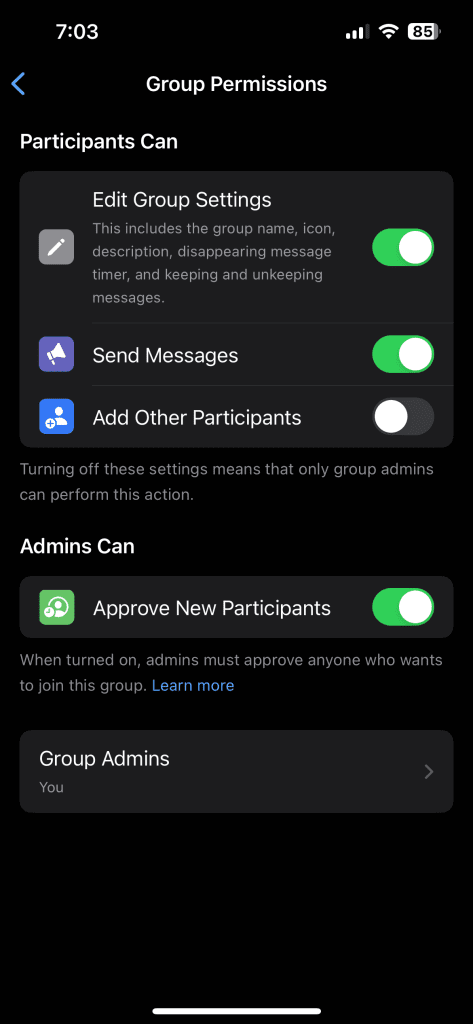
ขั้นตอนที่ 1:เปิด WhatsApp บน Mac หรือ Windows PC ของคุณ
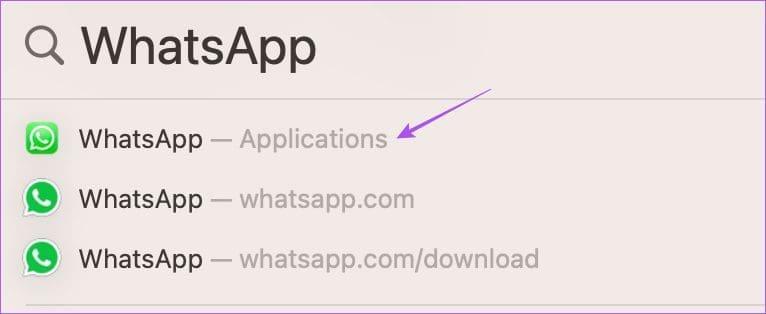
ขั้นตอนที่ 2:เปิดการแชทกลุ่มของคุณและคลิกที่ชื่อกลุ่มทางด้านขวา
ขั้นตอนที่ 3:คลิกที่การตั้งค่ากลุ่ม

ขั้นตอนที่ 4:ตรวจสอบให้แน่ใจว่าคุณได้อนุญาตสิทธิ์ผู้ดูแลระบบแก่ผู้ติดต่อของคุณที่สามารถแชร์โพลได้
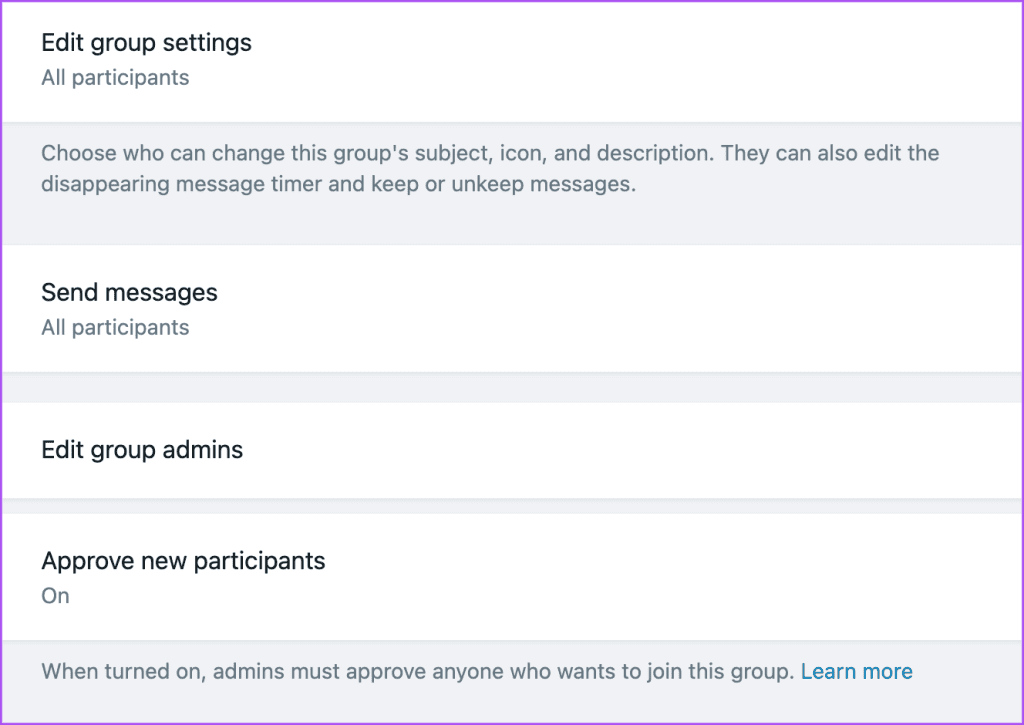
หากคุณต้องการให้ผู้เข้าร่วมเลือกมากกว่าหนึ่งตัวเลือกในแบบสำรวจ WhatsApp คุณต้องเปิดใช้งานตัวเลือกเฉพาะนี้ก่อนที่จะส่งแบบสำรวจไปยังกลุ่มของคุณ ต่อไปนี้เป็นวิธีตรวจสอบว่าได้เปิดใช้งานแบบเดียวกันแล้วหรือไม่
ขั้นตอนที่ 1:เปิด WhatsApp บนมือถือหรือเดสก์ท็อปของคุณ

ขั้นตอนที่ 2:เปิดการแชทเป็นกลุ่มและสร้างโพลใหม่โดยแตะไอคอนเครื่องหมายบวกที่มุมซ้ายล่าง
ขั้นตอนที่ 3:เปิดใช้งานตัวเลือกอนุญาตหลายคำตอบก่อนส่งแบบสำรวจ

หากคุณไม่สามารถสร้างการสำรวจความคิดเห็นใน WhatsApp ได้ คุณสามารถบังคับออกและเปิดแอปขึ้นมาใหม่เพื่อเริ่มต้นใหม่ได้
ขั้นตอนที่ 1:บนหน้าจอหลัก ปัดขึ้นค้างไว้เพื่อแสดงหน้าต่างแอปพื้นหลัง
ขั้นตอนที่ 2:ปัดไปทางขวาเพื่อค้นหา WhatsApp จากนั้นปัดขึ้นเพื่อลบหน้าต่างแอพ

ขั้นตอนที่ 3:เปิด WhatsApp อีกครั้งและตรวจสอบว่าปัญหาได้รับการแก้ไขหรือไม่

ขั้นตอนที่ 1:กดไอคอนแอป WhatsApp ค้างไว้แล้วเลือกข้อมูลแอป

ขั้นตอนที่ 2:แตะที่ บังคับหยุด และเลือก ตกลง เพื่อยืนยัน
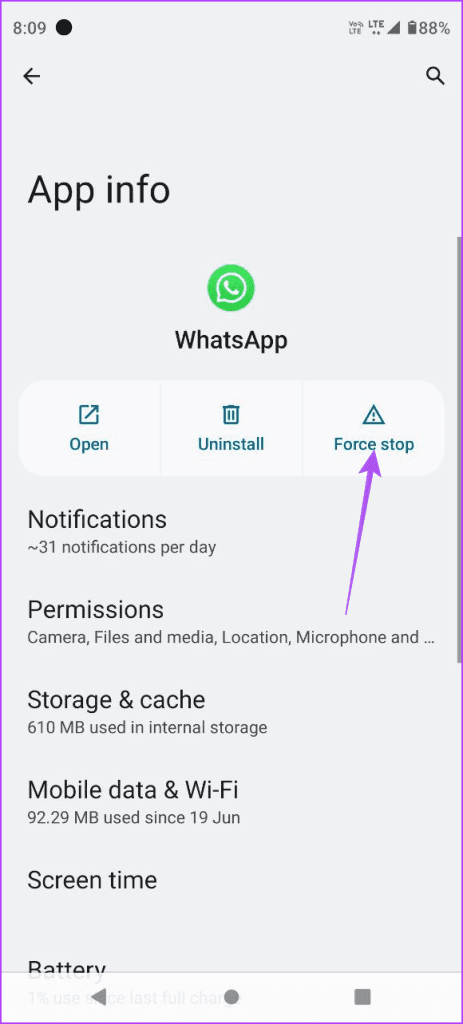
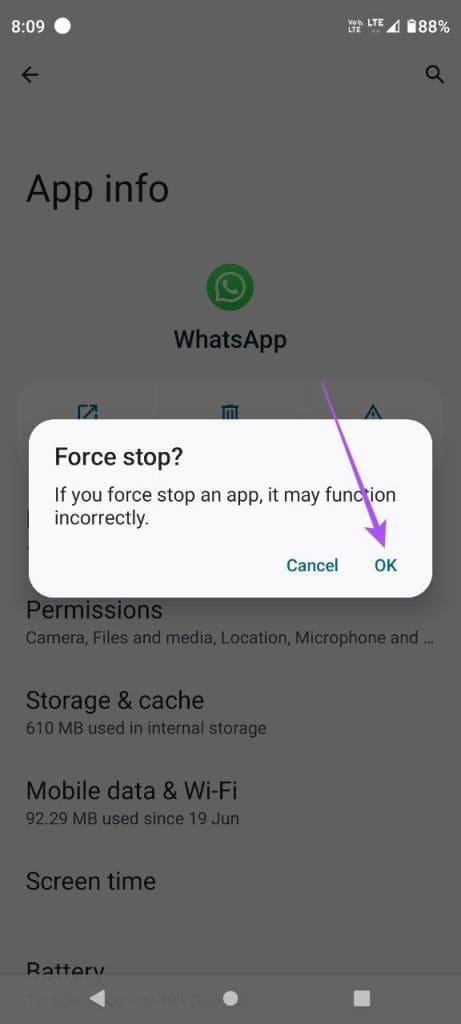
ขั้นตอนที่ 3:ปิดข้อมูลแอปแล้วเปิด WhatsApp อีกครั้งเพื่อตรวจสอบว่าปัญหาได้รับการแก้ไขหรือไม่
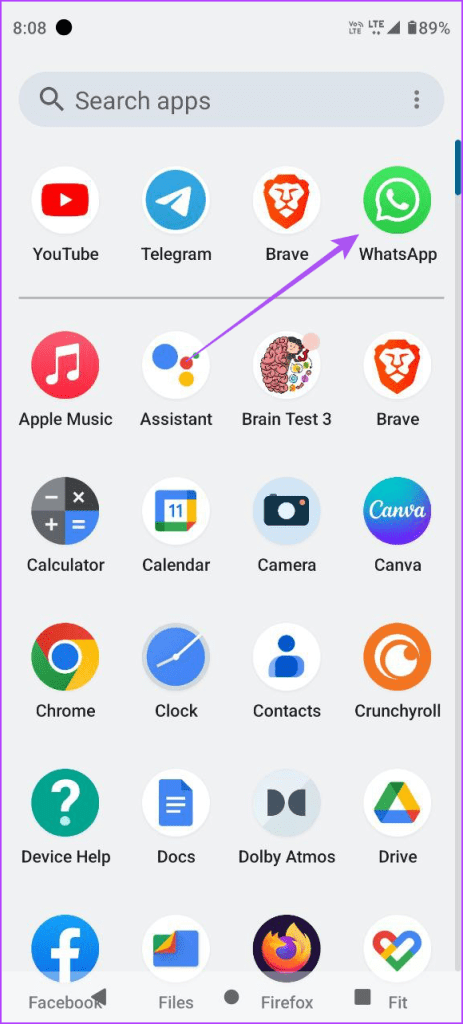
ขั้นตอนที่ 1:คลิกโลโก้ Apple ที่มุมซ้ายบนแล้วเลือก Force Quit
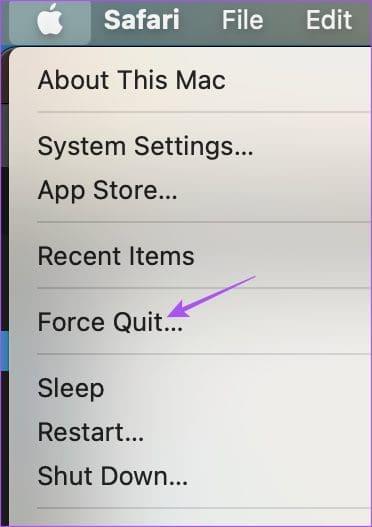
ขั้นตอนที่ 2:เลือก WhatsApp แล้วคลิกปุ่มบังคับออก
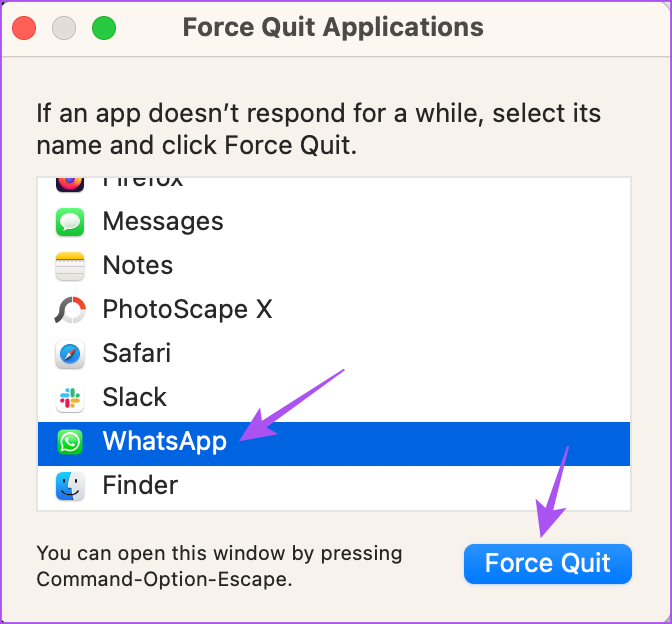
ขั้นตอนที่ 3:เปิด WhatsApp อีกครั้งและตรวจสอบว่าปัญหาได้รับการแก้ไขหรือไม่
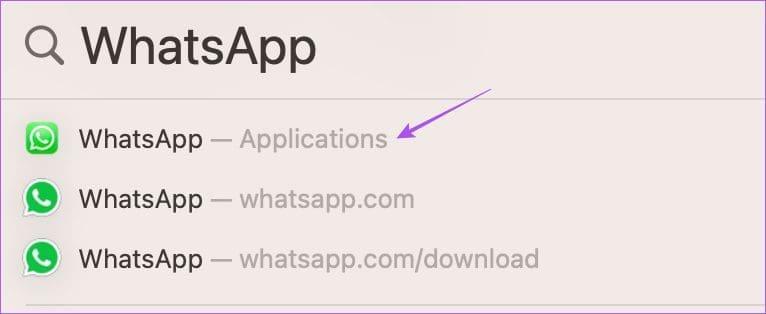
ขั้นตอนที่ 1:คลิกไอคอน Start พิมพ์Task Managerแล้วกด Enter
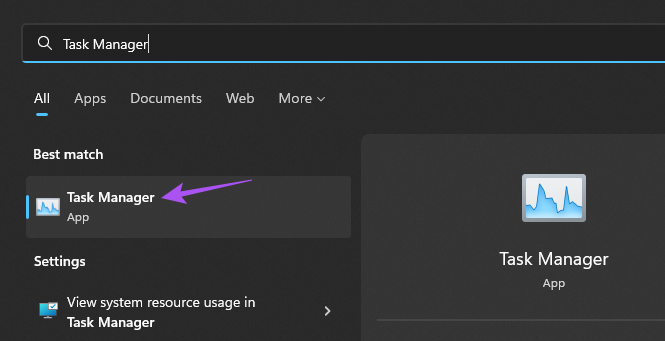
ขั้นตอนที่ 2:เลือก WhatsApp และคลิกที่ End Task
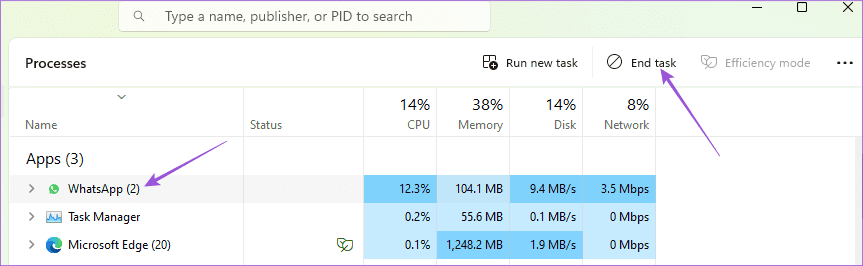
ขั้นตอนที่ 3:เปิด WhatsApp อีกครั้งและตรวจสอบว่าปัญหาได้รับการแก้ไขหรือไม่

เช่นเดียวกับทุกแอป WhatsApp ยังเก็บข้อมูลแคชเพื่อปรับปรุงการตอบสนองทุกครั้งที่คุณใช้งาน แคชของแอปอาจเสียหายในบางครั้งและทำให้แอปทำงานผิดปกติ ดังนั้นลองล้างแคช WhatsApp บน iPhone หรือโทรศัพท์ Android ของคุณ คุณจะต้องลงชื่อเข้าใช้บัญชี WhatsApp ของคุณอีกครั้ง อ้างถึงโพสต์ของเราเพื่อเรียนรู้วิธีล้างแคช WhatsApp บนมือถือของคุณ
หากตัวเลือกในการสร้างโพล WhatsApp ยังคงไม่แสดงหรือทำงานบนพีซี Windows ของคุณ ให้ลองเรียกใช้ตัวแก้ไขปัญหาแอป Windows Store นี่เป็นวิธีการแก้ไขปัญหาในตัวเพื่อสแกนแอปที่ติดตั้งจาก Microsoft Store และแก้ไขปัญหา ต่อไปนี้เป็นวิธีการใช้งาน
ขั้นตอนที่ 1:คลิกไอคอนเริ่ม พิมพ์ค้นหาและแก้ไขปัญหาด้วย Windows Storeแล้วกด Return

ขั้นตอน ที่ 2:คลิกที่เริ่มเพื่อเริ่มกระบวนการแก้ไขปัญหา จากนั้นทำตามคำแนะนำบนหน้าจอเพื่อดำเนินการให้เสร็จสิ้น
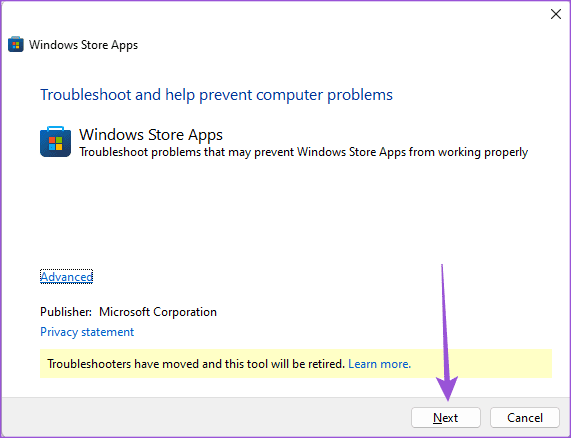
ขั้นตอนที่ 3:เมื่อเสร็จแล้ว ให้เปิด WhatsApp เพื่อตรวจสอบว่าปัญหาได้รับการแก้ไขหรือไม่
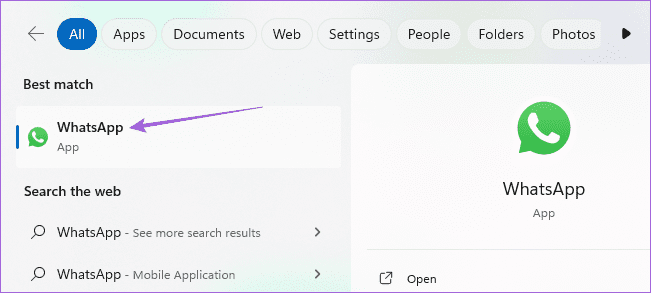
หากไม่มีวิธีแก้ไขปัญหา วิธีสุดท้ายคืออัปเดตเวอร์ชันของ WhatsApp บนมือถือและเดสก์ท็อปของคุณ คุณสามารถใช้ลิงก์ต่อไปนี้เพื่ออัปเดตแอปตามอุปกรณ์ของคุณ
โซลูชันเหล่านี้จะช่วยคุณแก้ไขโพล WhatsApp ที่ไม่แสดงหรือไม่ทำงานบนมือถือหรือเดสก์ท็อปของคุณ นอกจากการสำรวจแล้ว WhatsApp ยังแนะนำตัวเลือกในการส่งข้อความวิดีโอทันทีไปยังผู้ติดต่อของคุณ
เรียนรู้เกี่ยวกับสถานการณ์ที่คุณอาจได้รับข้อความ “บุคคลนี้ไม่พร้อมใช้งานบน Messenger” และวิธีการแก้ไขกับคำแนะนำที่มีประโยชน์สำหรับผู้ใช้งาน Messenger
ต้องการเพิ่มหรือลบแอพออกจาก Secure Folder บนโทรศัพท์ Samsung Galaxy หรือไม่ นี่คือวิธีการทำและสิ่งที่เกิดขึ้นจากการทำเช่นนั้น
ไม่รู้วิธีปิดเสียงตัวเองในแอพ Zoom? ค้นหาคำตอบในโพสต์นี้ซึ่งเราจะบอกวิธีปิดเสียงและเปิดเสียงในแอป Zoom บน Android และ iPhone
รู้วิธีกู้คืนบัญชี Facebook ที่ถูกลบแม้หลังจาก 30 วัน อีกทั้งยังให้คำแนะนำในการเปิดใช้งานบัญชี Facebook ของคุณอีกครั้งหากคุณปิดใช้งาน
เรียนรู้วิธีแชร์เพลย์ลิสต์ Spotify ของคุณกับเพื่อน ๆ ผ่านหลายแพลตฟอร์ม อ่านบทความเพื่อหาเคล็ดลับที่มีประโยชน์
AR Zone เป็นแอพเนทีฟที่ช่วยให้ผู้ใช้ Samsung สนุกกับความจริงเสริม ประกอบด้วยฟีเจอร์มากมาย เช่น AR Emoji, AR Doodle และการวัดขนาด
คุณสามารถดูโปรไฟล์ Instagram ส่วนตัวได้โดยไม่ต้องมีการตรวจสอบโดยมนุษย์ เคล็ดลับและเครื่องมือที่เป็นประโยชน์สำหรับการเข้าถึงบัญชีส่วนตัวของ Instagram 2023
การ์ด TF คือการ์ดหน่วยความจำที่ใช้ในการจัดเก็บข้อมูล มีการเปรียบเทียบกับการ์ด SD ที่หลายคนสงสัยเกี่ยวกับความแตกต่างของทั้งสองประเภทนี้
สงสัยว่า Secure Folder บนโทรศัพท์ Samsung ของคุณอยู่ที่ไหน? ลองดูวิธีต่างๆ ในการเข้าถึง Secure Folder บนโทรศัพท์ Samsung Galaxy
การประชุมทางวิดีโอและการใช้ Zoom Breakout Rooms ถือเป็นวิธีการที่สร้างสรรค์สำหรับการประชุมและการทำงานร่วมกันที่มีประสิทธิภาพ.


![วิธีกู้คืนบัญชี Facebook ที่ถูกลบ [2021] วิธีกู้คืนบัญชี Facebook ที่ถูกลบ [2021]](https://cloudo3.com/resources4/images1/image-9184-1109092622398.png)





